Კითხვა
საკითხი: როგორ მოვაგვაროთ პრობლემა „დაიქმნა შეცდომა, გთხოვთ სცადოთ მოგვიანებით“ YouTube-ზე?
Გამარჯობა ბიჭებო, ხანდახან, როდესაც მსურს ვიდეოს ყურება YouTube-ზე, ვიდეო წყვეტს შეცდომის შეტყობინებას: „შეცდომა მოხდა, გთხოვთ, სცადოთ მოგვიანებით. Გაიგე მეტი." ზოგიერთ შემთხვევაში, დამატებითი დაკვრის ID კოდი გამოჩნდება. ვებ გვერდის განახლების შემდეგ პრობლემა ქრება. ასევე ხდება, როდესაც ვცდილობ რაღაცის ძიებას Youtube-ზე. ეს საკითხი ნერვებს მიშლის. ვაფასებ თქვენს რჩევას.
ამოხსნილი პასუხი
„მოხდა შეცდომა, გთხოვთ, სცადოთ მოგვიანებით“ YouTube-ის შეცდომა ჩვეულებრივი მოვლენაა, არ აქვს მნიშვნელობა რომელი ოპერაციული სისტემა[1] ან ვებ ბრაუზერი გამოიყენება. ზოგადად, დაახლოებით 30 წამის შემდეგ, დაკვრა გრძელდება და შეგიძლიათ ნახოთ სასურველი ვიდეო, მაგრამ ეს მაინც შემაშფოთებელი საკითხია. ამ პრობლემის გამომწვევი რამდენიმე განსხვავებული მიზეზი და სხვადასხვა გადაწყვეტაა.
უპირველეს ყოვლისა, უნდა გაითვალისწინოთ, რომ YouTube არის უაღრესად პოპულარული ვიდეო ნაკადის საიტი, რომელსაც ყოველდღიურად ჰყავს მილიონობით ვიზიტორი, ასე რომ, გასაკვირი არ არის, რომ ხანდახან მას შეექმნა შეცდომა. თუ YouTube-ზე გამოჩნდება „შეცდომა, გთხოვთ, სცადოთ მოგვიანებით“, როდესაც ვიდეოს ძიებას ცდილობთ, სცადეთ ამ ხარვეზის მოგვარება მოწყობილობის გადატვირთვით.
უმეტეს შემთხვევაში, YouTube შეცდომები და სხვა FlashPlayer ან ვიდეო დაკვრის პრობლემები ჩნდება AdBlock პროგრამებისა და ბრაუზერის გაფართოებების გამო. უახლესი შეტყობინებები YouTube-ზე შეცდომის დაკვრის ID-ში Reddit-ში,[2] აჩვენეთ, რომ ადამიანებმა მოახერხეს პრობლემის თავიდან აცილება "შეცდომა მოხდა, გთხოვთ სცადოთ მოგვიანებით. Გაიგე მეტი." შეცდომა ასეთი პროგრამების გამორთვით ან კონკრეტული პერსონალიზებული რეკლამის მახასიათებლების შეცვლით.
YouTube არის პლატფორმა, რომელიც დაფუძნებულია რეკლამის შემოსავალზე, ამიტომ რეკლამის ჩვენება განსაკუთრებით მნიშვნელოვანია შემქმნელებისთვის, რომლებიც ქმნიან მათი გადახდა ამ გზით და თავად პლატფორმის მენეჯერებისთვის, რათა მათ შესთავაზონ სხვა ფუნქციები და გააუმჯობესონ პლატფორმა საერთო ჯამში.
ეკრანზე გამოჩენილმა შეცდომამ შეიძლება აჩვენოს Playback ID შეცდომის კოდი. ვინაიდან პრობლემა არ არის სპეციფიკური ოპერაციული სისტემისთვის, შეგიძლიათ იხილოთ დაკვრის ID შეცდომა Youtube-ზე Mac-ზე ან Windows მოწყობილობაზე. ასევე, შესაძლებელია პრობლემები შეგექმნათ მობილური ტელეფონის YouTube აპის გამოყენებისას.
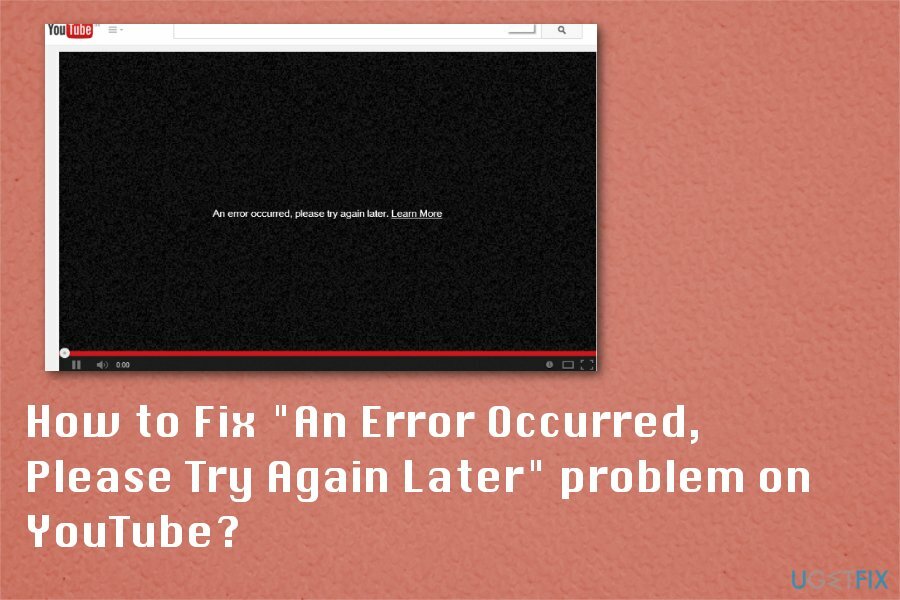
არსებობს მრავალი მიზეზი, რის გამოც ეს ხდება. YouTube შეცდომის დაკვრის ID 2020-ის პრობლემა კვლავ გავლენას ახდენს მოწყობილობებზე და აფერხებს მომხმარებლებს ვებში კონტენტზე წვდომას.
თუმცა, სხვა შესაძლო მიზეზი, რის გამოც ამ შეცდომის გამო ვერ იყენებთ Youtube-ს სწორად, არის სისტემაში დაინსტალირებული Shockwave Flash-ის კორუმპირებული დანამატი, მოძველებული აუდიო დრაივერები ან YouTube ვებ-გვერდზე სკრიპტები. ამ შემთხვევაში, თქვენ უნდა შეამოწმოთ ეს დრაივერები და დარწმუნდეთ, რომ ისინი განახლებულია.[3] დაბოლოს, „შეცდომა მოხდა, გთხოვთ, სცადოთ მოგვიანებით“ საკითხი შეიძლება დაკავშირებული იყოს Youtube-ის სერვერებთან ან Google-ის, რომელიც Youtube-ის ამჟამინდელი მფლობელია.
და ზოგჯერ ბრაუზერში ჩნდება დაკვრის სხვადასხვა შეცდომები, რომლებშიც ზოგიერთი ფაილი დაზიანებულია და აკლია. თქვენს მიერ გამოყენებული ვებ ბრაუზერის ან ყველა მათგანის ხელახლა ინსტალაცია შეიძლება სასარგებლო იყოს ამ და სხვა საკითხებთან დაკავშირებით, რომლებიც დაკავშირებულია თქვენს ონლაინ დროსთან დაკავშირებით. ვებ-ბრაუზერის ხელახალი ინსტალაციისას თქვენ ავტომატურად წაშლით მომხმარებლის ქუქი-ფაილებს და ქეშურ მონაცემებს, ასე რომ დაზოგავთ დროს სხვა შესაძლო გადაწყვეტილებებისთვის.
როგორ გამოვასწოროთ YouTube შეცდომა „დაიქმნა შეცდომა, გთხოვთ, სცადოთ ისევ მოგვიანებით“.
დაზიანებული სისტემის შესაკეთებლად, თქვენ უნდა შეიძინოთ ლიცენზირებული ვერსია Reimage Reimage.
როგორც ხედავთ, ექსპერტებმა აღმოაჩინეს ამ შეცდომასთან დაკავშირებული მრავალი პრობლემა, ამიტომ ჩვენ შევეცადეთ მოგაწოდოთ რამდენიმე ნაბიჯ-ნაბიჯ ინსტრუქციები, რომლებიც დაგეხმარებათ პრობლემების გადაჭრაში, რომელიც დაკავშირებულია „შეცდომა მოხდა, გთხოვთ სცადოთ მოგვიანებით“ Youtube. თუმცა, სანამ დაიწყებთ, შეასრულეთ სრული სკანირება ReimageMac სარეცხი მანქანა X9 რათა დარწმუნდეთ, რომ თქვენს სისტემაში მავნე პროგრამა არ არის. იმის გათვალისწინებით, თუ რამდენად ჭკვიანურად აყენებენ მას ჰაკერები,[4] სისტემის სრული სკანირება უნდა იყოს თქვენი პრიორიტეტი Youtube ვიდეო შეცდომების თავიდან ასაცილებლად. Youtube ეკრანის ჩამკეტი შესანიშნავი ილუსტრაციაა ამ შემთხვევისთვის.
თუ სისტემა უკვე შეამოწმეთ, გადადით შემდეგში:
გადატვირთეთ თქვენი ინტერნეტ სერვისის პროვაიდერის როუტერი, თუ პრობლემა განმეორდება ყველა ტიპის ბრაუზერში
დაზიანებული სისტემის შესაკეთებლად, თქვენ უნდა შეიძინოთ ლიცენზირებული ვერსია Reimage Reimage.
თუ იგივე ვიდეო არ იტვირთება, მაგრამ დაიწყებს გაშვებას ვებ გვერდის განახლების ან YouTube-თან დაკავშირების შემდეგ რამდენიმე საათის შემდეგ, პრობლემა შეიძლება დაკავშირებული იყოს ჩარჩენილ პროგრამებთან. ამ შემთხვევაში აირჩიეთ უმარტივესი გამოსავალი - გადატვირთეთ როუტერის მოწყობილობა. დააწკაპუნეთ ჩამრთველი ღილაკი რომ გამორთე. დაელოდეთ დაახლოებით 30 წამს და ისევ ჩართეთ მოწყობილობა.
მიმდინარეობს ვებ ბრაუზერების ხელახლა ინსტალაცია YouTube-ის გამოსასწორებლად. წარმოიშვა შეცდომა დაკვრის ID-ის პრობლემა
დაზიანებული სისტემის შესაკეთებლად, თქვენ უნდა შეიძინოთ ლიცენზირებული ვერსია Reimage Reimage.
- დააჭირეთ Windows გასაღები და რ ამავე დროს.
- Როდესაც გაუშვით დიალოგი იხსნება ტიპი appwiz.cpl და დააჭირეთ შედი.
- Როდესაც პროგრამები და ფუნქციები იხსნება ფანჯარა, გადაახვიეთ სიაში და იპოვეთ ბრაუზერი, რომლის ხელახლა ინსტალაცია გსურთ.
- აირჩიეთ ბრაუზერი და დააწკაპუნეთ მარჯვენა ღილაკით ასარჩევად დეინსტალაცია.
- მიჰყევით ეკრანზე გამოსახულ ნაბიჯებს და შემდეგ ისევ ჩამოტვირთეთ ბრაუზერი ოფიციალური წყაროდან.
წაშალეთ დათვალიერების მონაცემები, რათა გამოასწოროთ „შეცდომა, გთხოვთ, სცადოთ მოგვიანებით“
დაზიანებული სისტემის შესაკეთებლად, თქვენ უნდა შეიძინოთ ლიცენზირებული ვერსია Reimage Reimage.
ამის გაკეთება შეგიძლიათ როუტერის გადატვირთვის შემდეგ.
- თქვენი ბრაუზერის მიხედვით, დააწკაპუნეთ მენიუ ხატულა ჩვეულებრივ გვხვდება ბრაუზერის ზედა მარჯვენა კუთხეში.
- შემდეგ შედი დათვალიერების ისტორია და იპოვნეთ დათვალიერების მონაცემების გასუფთავება.
- თქვენ ასევე შეგიძლიათ აირჩიოთ ბრაუზერის სრული გადატვირთვა. ეს ვარიანტი ჩანს ქვეშ გაფართოებული პარამეტრები.
წაშალეთ ქუქიები და ქეში Youtube-ის გამოსასწორებლად. წარმოიშვა შეცდომა დაკვრის id Safari
დაზიანებული სისტემის შესაკეთებლად, თქვენ უნდა შეიძინოთ ლიცენზირებული ვერსია Reimage Reimage.
- გადადით ისტორია თქვენი ბრაუზერის.
- შემდეგ აირჩიე დათვალიერების მონაცემების გასუფთავება.
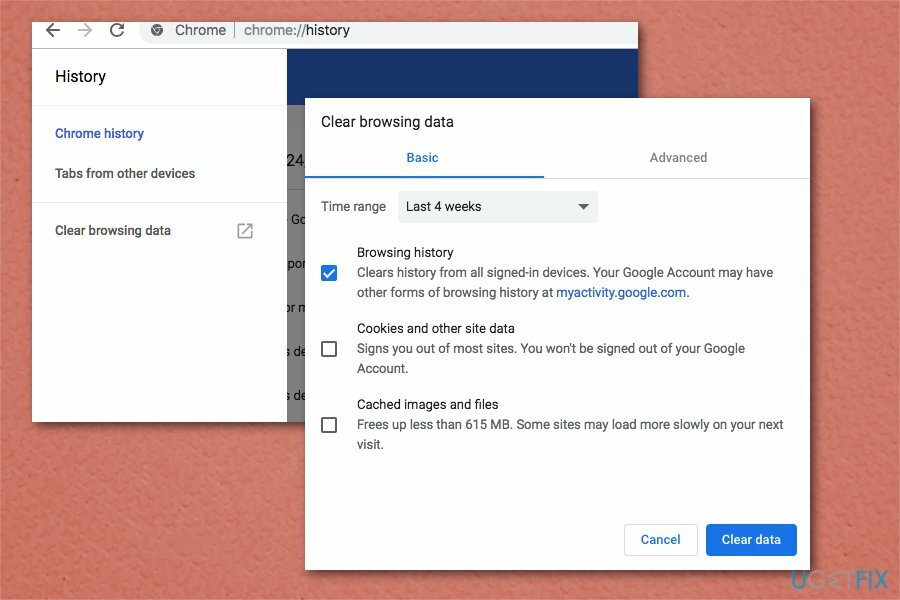
- აირჩიეთ მონაცემთა ტიპი, რომლის გასუფთავება გსურთ და დროის დიაპაზონი.
- გადატვირთეთ ბრაუზერი.
შეცვალეთ DNS პარამეტრები YouTube-ის გამოსასწორებლად. წარმოიშვა შეცდომა დაკვრის ID-ის პრობლემა
დაზიანებული სისტემის შესაკეთებლად, თქვენ უნდა შეიძინოთ ლიცენზირებული ვერსია Reimage Reimage.
DNS ნიშნავს დომენის სერვისს. ამ პარამეტრებს აკონტროლებს თქვენი ISP როუტერი. ისინი გარდაქმნიან ჩვეულებრივ დომენურ სახელებს დაშიფრულ ციფრულ კოდად. მინიჭებული რიცხვითი სათაურების შეცვლა ხშირად ეხმარება ინტერნეტთან დაკავშირების პრობლემების გადაჭრას. ვინაიდან ისინი განსხვავებულია თითოეული როუტერისთვის, შეგიძლიათ იპოვოთ მეტი ინფორმაცია იმის შესახებ, თუ როგორ შეცვალოთ ისინი თქვენი როუტერის მოდელის მიხედვით.
Firefox-ზე „დაივიწყე ეს საიტი“ ოფციით „დაივიწყე ეს საიტი“, შეასწორეთ „შეცდომა, გთხოვთ, სცადოთ ხელახლა“
დაზიანებული სისტემის შესაკეთებლად, თქვენ უნდა შეიძინოთ ლიცენზირებული ვერსია Reimage Reimage.
ეს არის დიდი Firefox ბრაუზერის ფუნქცია, რომელიც საშუალებას გაძლევთ წაშალოთ ქუქიები, პაროლები და ქეში ფაილები კონკრეტული ვებსაიტებისთვის. ამ გზით თქვენ შეგიძლიათ გამოასწოროთ YouTube-ის ვებ-ბრაუზერებზე დაკვრის ID-ის პრობლემა.
- გახსენით თქვენი Firefox და შემდეგ გადადით დათვალიერების ისტორიაში. ასევე შეგიძლიათ დააჭიროთ Ctrl+H კლავიატურაზე ან Command + Y Mac-ზე.
- მოძებნეთ Youtube თქვენი დათვალიერების ისტორიაში და იპოვეთ ნებისმიერი ბმული ვებსაიტიდან.
-
დააწკაპუნეთ მარჯვენა ღილაკით და შემდეგ აირჩიე დაივიწყეთ ეს საიტი.
- Რესტარტი ბრაუზერს და სცადეთ Youtube ვიდეოს ჩატვირთვა.
გამორთეთ Shockwave Flash და გამოასწორეთ YouTube დაკვრის შეცდომა
დაზიანებული სისტემის შესაკეთებლად, თქვენ უნდა შეიძინოთ ლიცენზირებული ვერსია Reimage Reimage.
შეცდომა „მოხდა შეცდომა, გთხოვთ სცადოთ მოგვიანებით“ ზოგჯერ შეიძლება გამოწვეული იყოს იმით Shockwave Flash ბრაუზერებში, მათ შორის Firefox.
- გადადით თქვენს Firefox-ზე და აკრიფეთ შესახებ: დამატებები მისამართების ზოლში.
- Წადი დანამატები და იპოვეთ Shockwave Flash.
- ჩამოსაშლელ მენიუში აირჩიეთ არასოდეს გაააქტიურო.
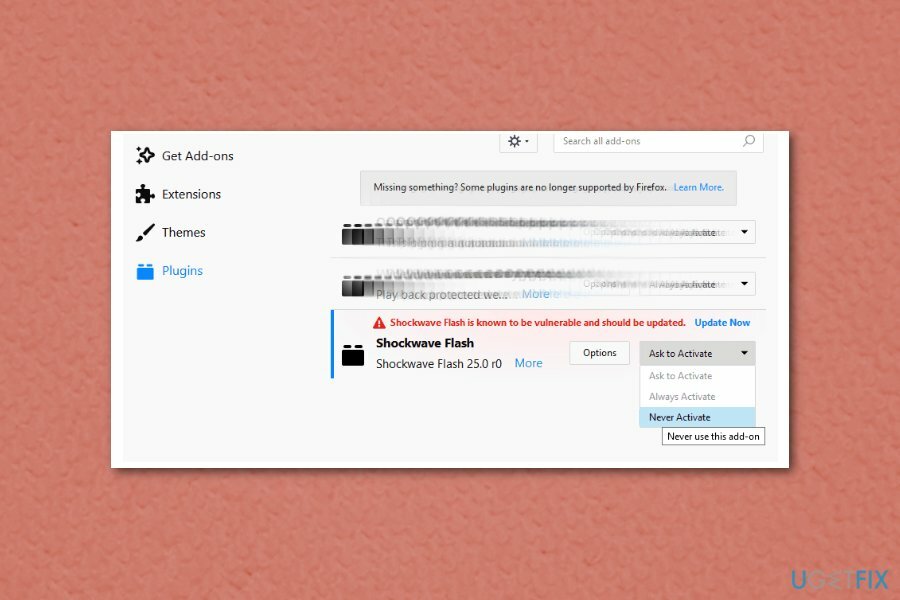
სხვა ბრაუზერებისთვის: გამორთეთ Shockwave Flash ნებისმიერ მოცემულ ბრაუზერზე. პროცესი მსგავსია.
შეამოწმეთ აუდიო დრაივერები "შეცდომის გამოსწორებისთვის, გთხოვთ, სცადოთ მოგვიანებით".
დაზიანებული სისტემის შესაკეთებლად, თქვენ უნდა შეიძინოთ ლიცენზირებული ვერსია Reimage Reimage.
შეგიძლიათ სცადოთ აუდიო დრაივერების განახლება. Windows 10 ავტომატურად დააინსტალირებს აუდიო აუდიო დრაივერებს. ამის გაკეთება შეგიძლიათ ხელითაც. ეწვიეთ თქვენი აუდიო მწარმოებლის ოფიციალურ ვებ გვერდს საჭირო გამოცემის ჩამოსატვირთად. თუ არ ხართ დარწმუნებული, რა კონკრეტული აუდიო დრაივერია დაინსტალირებული ოპერაციულ სისტემაში, შეიყვანეთ Მართვის პანელი და იპოვნეთ Მოწყობილობის მენეჯერი. როგორც კი გაიხსნება, გააგრძელეთ აუდიო შეყვანა და გამომავალი.
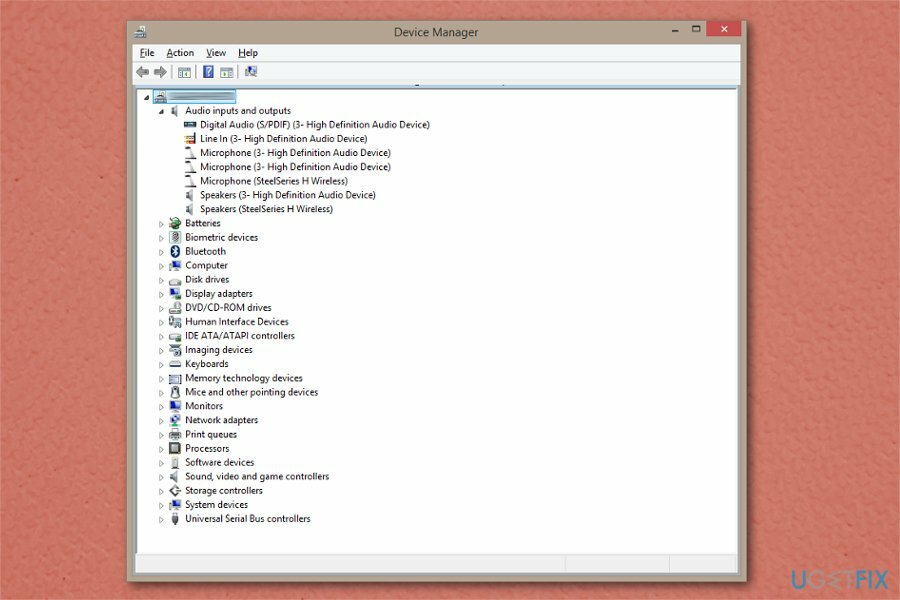
შეაკეთეთ თქვენი შეცდომები ავტომატურად
ugetfix.com გუნდი ცდილობს გააკეთოს ყველაფერი, რათა დაეხმაროს მომხმარებლებს იპოვონ საუკეთესო გადაწყვეტილებები მათი შეცდომების აღმოსაფხვრელად. თუ არ გსურთ ხელით შეკეთების ტექნიკასთან ბრძოლა, გთხოვთ, გამოიყენოთ ავტომატური პროგრამული უზრუნველყოფა. ყველა რეკომენდებული პროდუქტი გამოცდილი და დამტკიცებულია ჩვენი პროფესიონალების მიერ. ინსტრუმენტები, რომლებიც შეგიძლიათ გამოიყენოთ თქვენი შეცდომის გამოსასწორებლად, ჩამოთვლილია ქვემოთ:
შეთავაზება
გააკეთე ახლავე!
ჩამოტვირთეთ Fixბედნიერება
გარანტია
გააკეთე ახლავე!
ჩამოტვირთეთ Fixბედნიერება
გარანტია
თუ ვერ გამოასწორეთ თქვენი შეცდომა Reimage-ის გამოყენებით, დაუკავშირდით ჩვენს მხარდაჭერის ჯგუფს დახმარებისთვის. გთხოვთ, შეგვატყობინოთ ყველა დეტალი, რომელიც, თქვენი აზრით, უნდა ვიცოდეთ თქვენი პრობლემის შესახებ.
ეს დაპატენტებული სარემონტო პროცესი იყენებს 25 მილიონი კომპონენტის მონაცემთა ბაზას, რომელსაც შეუძლია შეცვალოს ნებისმიერი დაზიანებული ან დაკარგული ფაილი მომხმარებლის კომპიუტერში.
დაზიანებული სისტემის შესაკეთებლად, თქვენ უნდა შეიძინოთ ლიცენზირებული ვერსია Reimage მავნე პროგრამების მოცილების ინსტრუმენტი.

პირადი ინტერნეტი არის VPN, რომელსაც შეუძლია ხელი შეუშალოს თქვენს ინტერნეტ სერვისის პროვაიდერს მთავრობა, და მესამე მხარეები არ აკონტროლებენ თქვენს ონლაინ და საშუალებას გაძლევთ დარჩეთ სრულიად ანონიმური. პროგრამული უზრუნველყოფა გთავაზობთ სპეციალურ სერვერებს ტორენტირებისა და სტრიმინგისთვის, რაც უზრუნველყოფს ოპტიმალურ შესრულებას და არ ანელებს თქვენს სიჩქარეს. თქვენ ასევე შეგიძლიათ გვერდის ავლით გეო-შეზღუდვები და ნახოთ ისეთი სერვისები, როგორიცაა Netflix, BBC, Disney+ და სხვა პოპულარული სტრიმინგის სერვისები შეზღუდვების გარეშე, მიუხედავად იმისა, თუ სად ხართ.
მავნე პროგრამების შეტევები, განსაკუთრებით გამოსასყიდი პროგრამები, ყველაზე დიდი საფრთხეა თქვენი სურათებისთვის, ვიდეოებისთვის, სამუშაოსთვის ან სკოლის ფაილებისთვის. იმის გამო, რომ კიბერკრიმინალები იყენებენ დაშიფვრის მძლავრ ალგორითმს მონაცემთა ჩასაკეტად, მისი გამოყენება აღარ იქნება შესაძლებელი, სანამ ბიტკოინში გამოსასყიდი არ გადაიხდება. ჰაკერების გადახდის ნაცვლად, ჯერ უნდა სცადოთ ალტერნატივის გამოყენება აღდგენა მეთოდები, რომლებიც დაგეხმარებათ დაიბრუნოთ დაკარგული მონაცემების ნაწილი მაინც. წინააღმდეგ შემთხვევაში, თქვენ შეიძლება დაკარგოთ ფული, ფაილებთან ერთად. ერთ-ერთი საუკეთესო ინსტრუმენტი, რომელსაც შეუძლია აღადგინოს დაშიფრული ფაილების მინიმუმ ნაწილი – მონაცემთა აღდგენის პრო.